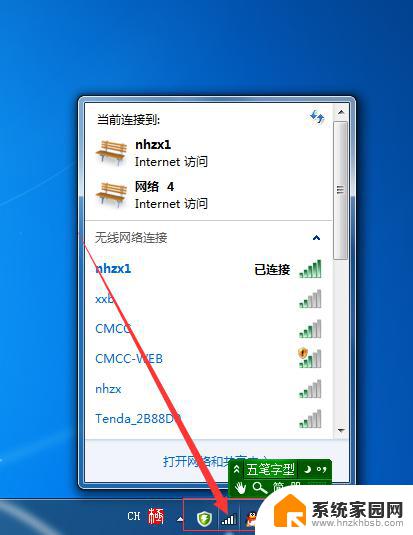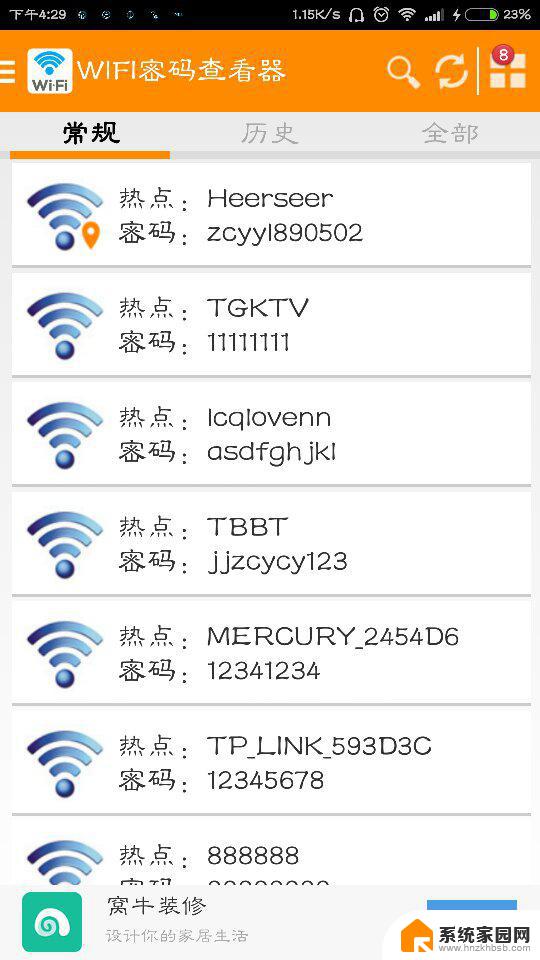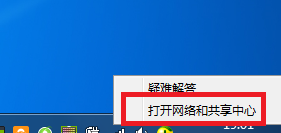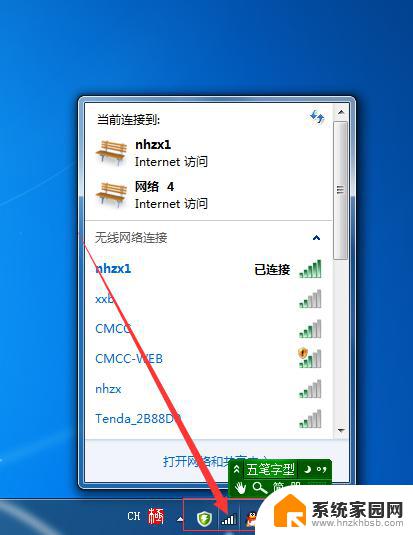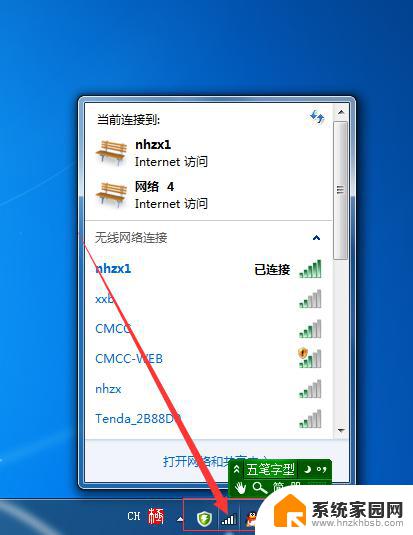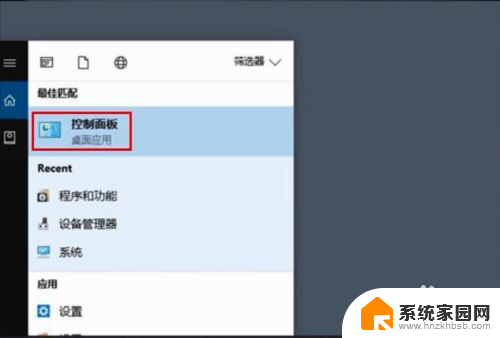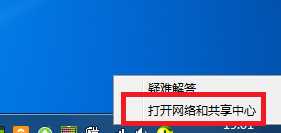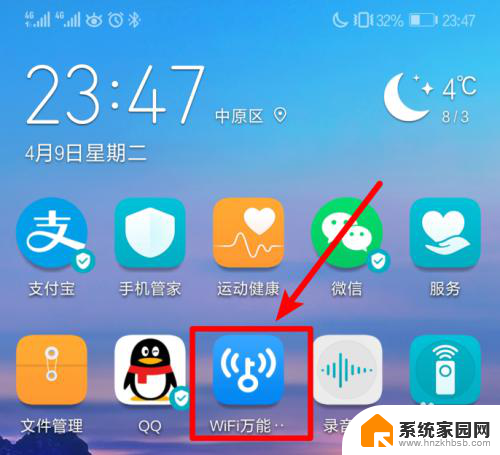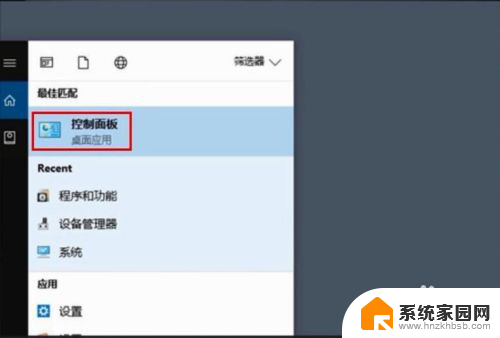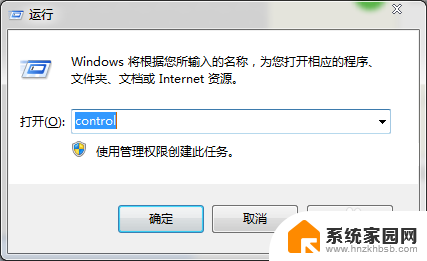电脑上怎么看wifi账号密码 电脑如何查看WIFI密码步骤
在日常生活中,我们经常会遇到需要连接无线网络的情况,而有时候我们可能会忘记或需要查看已连接网络的密码,以便在其他设备上进行连接。如何在电脑上查看WiFi账号密码呢?下面将为大家介绍一些简单的步骤,帮助大家轻松解决这个问题。无论是在Windows系统还是Mac系统上,都有相应的方法来查看已连接WiFi的密码,让我们一起来学习吧!
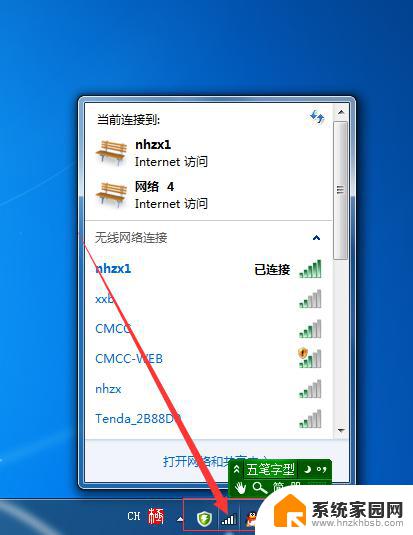 //
// 一、查看已经连接的WiFi密码
1.打开控制面板——网络和共享中心
2.选择连接的WLAN——无线属性——安全——显示字符;即可查看当前连接的WiFi密码。
二、查看曾经连接过的WiFi密码
1.win+R键,输入cmd,点击确定
2.命令提示符输入(下面的代码可以复制粘贴到命令栏) for /f "skip=9 tokens=1,2 delims=:" %i in ('netsh wlan show profiles') do @echo %j | findstr -i -v echo | netsh wlan show profiles %j key=clear 按回车键
然后,根据WiFi的名称。查看相应的密码。供大家参考。
以上就是电脑上如何查看WiFi账号密码的全部内容,有需要的用户可以按照以上步骤进行操作,希望对大家有所帮助。